注意
2017年5月現在、X11RDP-o-Matic は最新の xrdp ブランチに対してうまく動作しません。Debian 系ディストリビューションのリポジトリにも、 最新バージョンの xrdp が収録されるようになったため、そろそろ役目を終えてもいいのではないかと考えています。
もしもあなたが単なる xrdp のユーザなら、特別な理由がない限り apt でインストールすることをおすすめします。開発者として、最新の xrdp や fork して変更を加えた xrdp をプルリクエスト作成前にテストしたいという用途には、X11RDP-RH-Matic を使ってください。
これはなに
Debian 系の Linux ディストリビューションで xrdp & x11rdp を簡単にビルド&インストールするためのツールです。Debian や Ubuntu, Linux Mint を使っているなら公式のパッケージよりこちらを使うのがおすすめです。
ディストリビューションによっては必ずしも最新の xrdp のパッケージが用意されていない場合がありますが、本ツールを使うと最新の xrdp & x11rdp を簡単にインストールできます。ビルドしたバイナリは dpkg 形式のパッケージとして作成された上でシステムにインストールされるため、アンインストールの際もコマンド一発で綺麗に削除できます。
対応ディストリビューション
- Debian GNU/Linux 6.0 以降
- Ubuntu (サポート中のLTS及び通常リリース)
- Linux Mint 12 以降
正確なディストリビューションのバージョンや最新の対応状況はSupportedDistros.txt を確認してください。
必要なもの
- git
github から X11RDP-o-Matic を取得するために git が必要なので apt-get や aptitude で予めインストールしておきます。
$ sudo apt-get install git
git 以外の xrdp & x11rdp のビルドに必要なものは、X11RDP-o-Matic の実行過程で自動的にインストールされるので git のみをインストールすれば大丈夫です。
使い方
2014年2月現在 v3.03 が最新なので github から v3.03 ブランチを取得します。取得時点の最新バージョンを確認して clone してください。
$ git clone --depth 1 -b v3.03 https://github.com/scarygliders/X11RDP-o-Matic.git
常に最新版を追いかける場合は devel ブランチから取得します。
$ git clone --depth 1 -b devel https://github.com/scarygliders/X11RDP-o-Matic.git
ダウンロードしたらディレクトリに入り、X11RDP-o-Maticを --justdoit オプションを付けて実行します。
自動的に CPU のコア数に応じてジョブ数で並列にコンパイルを行ってくれますが、しばらく(おそらく30分以上)時間がかかります。
$ cd X11RDP-o-Matic $ sudo ./X11rdp-o-matic.sh --justdoit
実行が終わったら、インストールは完了しています。以下のコマンドで、実際にインストールされていることを確認できます。
$ dpkg -l xrdp x11rdp
インストール後の設定
ここまでで xrdp & x11rdp はシステムにインストールされ、デーモンが起動した状態になっています。
最後に、RDP でログインした際にどのデスクトップ環境を使用するかの設定を行えば準備完了です。
$ sudo ./RDPsesconfig.sh
アンインストール
X11RDP-o-Matic でインストールした xrdp & x11rdp をアンインストールするには以下のコマンド実行します。
設定ファイルも含めて完全にアンインストールするには remove を purge に置き換えてください。
$ sudo apt-get remove x11rdp* $ sudo apt-get remove xrdp
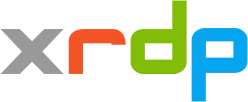 日本 xrdp ユーザ会
日本 xrdp ユーザ会
[[ファイル:X11rdp-o-matic-justdoit.png|360px|thumb|X11RDP-o-Matic で xrdp & x11rdp をビルドしている様子]]